秀丸メールの設定やメールデータを新しいパソコンに移行する方法
パソコン買い替え時に、秀丸メールの設定を一からやり直すのは時間がもったいないですよね。
このページでは、古いパソコンの設定やメールデータを保存し、 新しいパソコンで復元(移行)する方法を画像付きで紹介します。
古いPCでの作業
設定内容を保存
★ メニューの「設定」⇒「設定内容の保存/復元」をクリック。
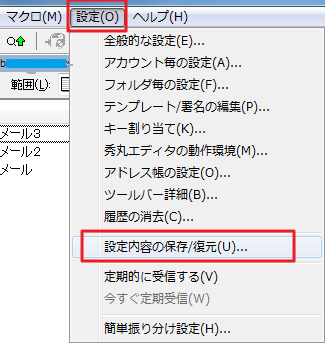
★ 「設定内容の保存/復元」画面で 「設定内容を保存する」を選び、
必要な項目にチェックを入れ、「次へ」ボタンをクリックします。
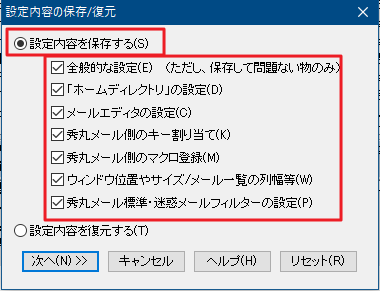
★ 「設定の保存」画面でファイル名を入力し、「保存」ボタンをクリック。
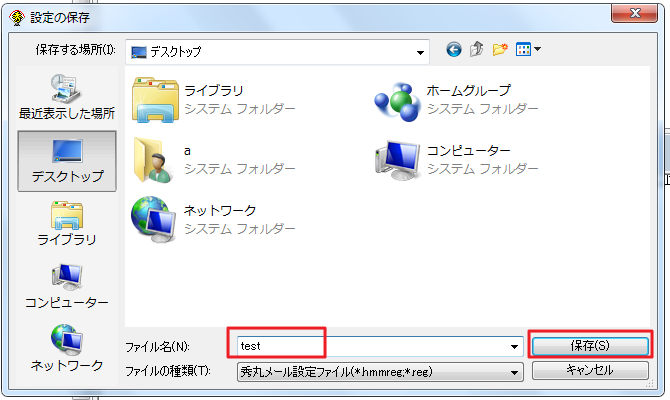
★ 確認画面が出てきたら「OK」ボタンをクリックします。
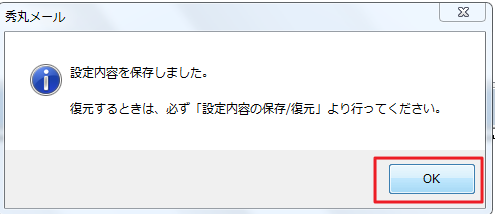
★ 保存したファイルを「USBメモリ」や「USBハードディスク」にコピー
設定内容の保存は以上です。次はメールデータを保存します。
メールデータのバックアップ
ホームディレクトリを確認
秀丸メールのメールデータは通常「C:\TuruKameData」にあります。
もし、自分でメールデータの場所を変更した場合は次の手順で確認してください。
メニューの「設定」⇒「全般的な設定」をクリック。
「全般的な設定」画面の「基本」を選択すると、「ホームディレクトリ」が確認できます。
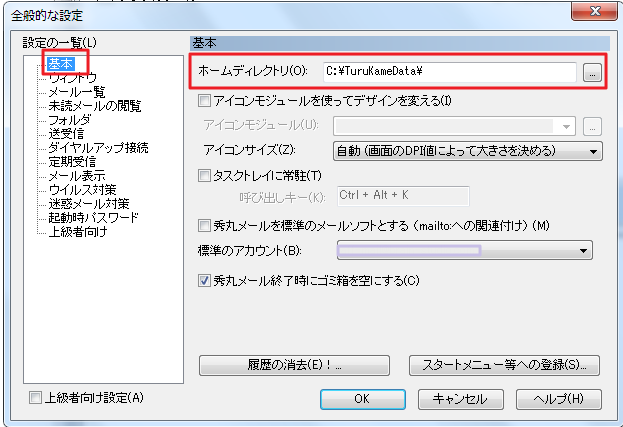
データのコピー
★ ホームディレクトリ内のデータをそのまま「USBメモリ」や「USBハードディスク」にコピーします。
新しいPCでの作業
ここからは新しいPCでの作業となります。
秀丸メールをインストール
★ 秀丸メールをダウンロードし、新しいパソコンにインストールします。
コピーしておいたメールデーターを、新しいパソコンにコピー
★ 先程コピーしておいた古いパソコンのメールデータを、 新しいパソコンにコピーします。
「ホームディレクトリ」を変更していない方は、「C:\TuruKameData」にコピーすればOKです。
設定内容を復元
★ メニューの「設定」⇒「設定内容の保存/復元」をクリック。
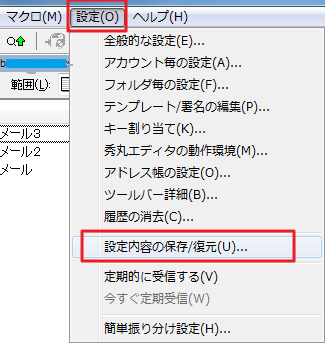
★ 「設定内容の保存/復元」画面で 「設定内容を復元する」を選び、 「次へ」ボタンをクリックします。
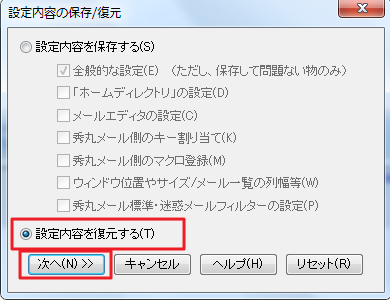
★ 「設定の復元」画面で設定ファイルを選択し、「開く」ボタンをクリック。
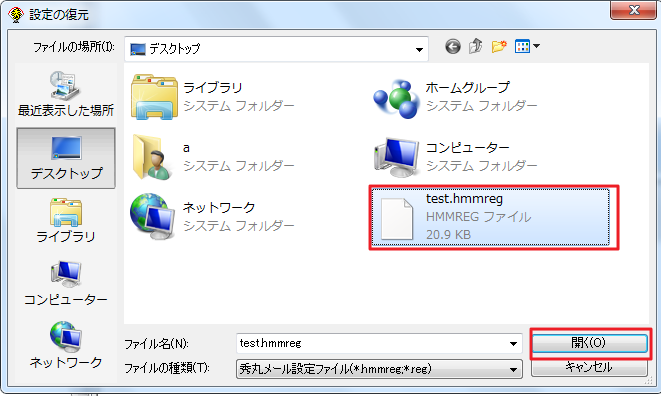
これで設定が復元され、今まで通り使用できます。
以上が秀丸メールの設定・メールデータの「保存/復元」の手順です。